 ✕
✕
By Justin SabrinaAktualizováno 02. září 2021
„Jak získám bezplatná videa na iTunes? Jak si půjčit film z iTunes za pouhých 0.99 $?
„Mohu si zdarma stáhnout epizody iTunes TV? Je možné si vychutnat film z půjčovny iTunes na mém MP4 přehrávači?
Jako nejoblíbenější obchod s médii má iTunes bohaté mediální zdroje, uživatelé mohou nakupovat nebo půjčovat filmy z iTunes, což může ušetřit problémy s návštěvou kina. iTunes Store pravidelně poskytuje bezplatné videoklipy a filmy. Ale většina lidí neví, jak na to získat bezplatné epizody z iTunes a půjčte si film iTunes za 0.99 $. Nebojte se, přečtěte si tento příspěvek a zjistěte, jak stahovat bezplatné televizní epizody a půjčit si filmy za 0.99 $ přes iTunes, pak přenášet filmy z iTunes do všech zařízení pro sledování.
Můžete se líbit:
OBSAH
Postupujte podle jednoduchých kroků a získejte zdarma filmy nebo televizní pořady na iTunes.
Příprava:
Krok 1. Spusťte iTunes na vašem počítači, klikněte na "iTunes Store" pod nabídkou a klepněte na sekci "TV pořady" vlevo nahoře. Pak najdete spoustu mediálních souborů.
Krok 2. Najděte a klikněte na „Free TV Episodes“ v pravém sloupci. A v hlavním okně uvidíte několik bezplatných skladeb a bezplatných televizních epizod.
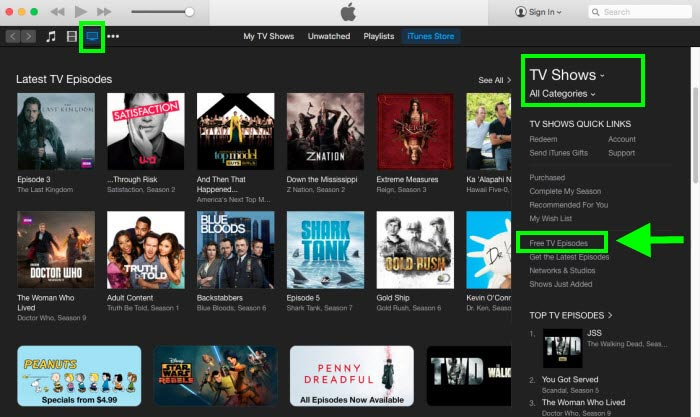
Krok 3. Vyberte a klikněte na bezplatné televizní pořady, které chcete stáhnout. Poté klikněte na tlačítko „Získat značku HD“ a stáhněte si zdarma televizní pořady z iTunes.
Krok 4. Nyní jste úspěšně stáhli bezplatné filmy nebo televizní pořady z iTunes a můžete je přehrávat na zařízeních Apple.
Kromě poskytování některých bezplatných televizních pořadů umožňuje iTunes uživatelům také půjčování nebo nákup filmů. Ale pro většinu lidí, půjčování nebo nákup filmů na iTunes prostě není nákladově nebo časově efektivní. Týdenní výpůjčka filmu ve výši 0.99 $ na iTunes je tedy dobrý obchod. Možná jste tuto funkci nenašli! Dále se dozvíte, jak to funguje a kde si půjčit film iTunes za 0.99 $.
Krok 1. Až budete připraveni tento týden sledovat film za výpůjčku 0.99 $, spusťte na svém počítači iTunes.
Krok 2. Vstupte do „ iTunes Store“ a poté vyberte sekci „Filmy“.
Krok 3. Přejděte dolů a uvidíte sekci „Film týdne“, poté na ni klikněte.
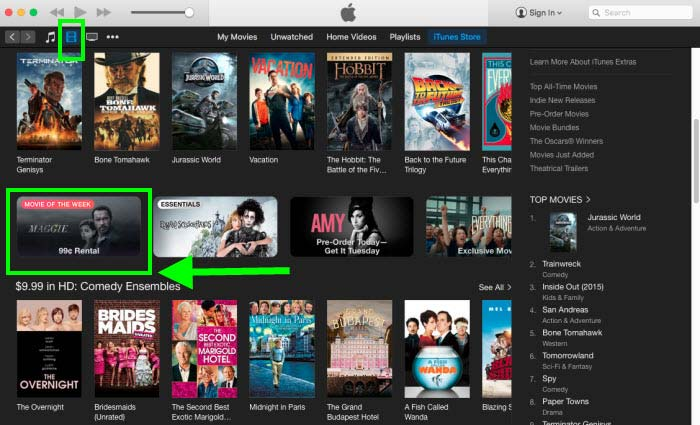
Krok 4. Po vypůjčení filmu za 0.99 $ ho můžete sledovat do 30. Jakmile začnete film sledovat, musíte si vypůjčený film dokončit do 24 hodin (v USA) nebo 48 hodin (jinde).
Stejně jako ostatní streamovací služby, Apple Inc. také přidal Fairplay (omezení DRM) do svých filmů iTunes, aby se zabránilo jejich kopírování a přenosu do zařízení jiných výrobců než Apple. Chcete-li přehrávat zdarma stažené epizody iTunes TV, zakoupená nebo vypůjčená videa iTunes na zařízeních jiných výrobců než Apple, potřebujete nástroj třetí strany, abyste obešli ochranu DRM.
UkeySoft M4V převodník je výkonný nástroj pro odstranění DRM a také iTunes M4V to MP4 Converter. S jeho podporou to snadno zvládnete odstranit DRM z iTunes a převést iTunes M4V video na MP4 formátujte 30x rychlejší rychlostí bez ztráty původních titulků a skrytých titulků. Tímto způsobem si můžete navždy ponechat vypůjčené nebo zakoupené filmy z iTunes, poté můžete filmy z iTunes přenášet do libovolného zařízení bez omezení.
Nejprve přidejte zdarma/vypůjčené/zakoupené filmy z iTunes do své knihovny iTunes a poté iTunes ukončete.
Krok 1. Nainstalujte a spusťte UkeySoft M4V Converter
Stáhněte a nainstalujte UkeySoft M4V Converter, když jej spustíte, iTunes se automaticky otevře.

Krok 2. Přidejte iTunes M4V videa, která chcete převést
Klikněte na „Přidat soubory“, uvidíte stažené filmy nebo televizní pořady iTunes (zakoupené nebo vypůjčené) ve vaší knihovně, poté je vyberte a klikněte na tlačítko „Přidat“.

Krok 3. Vyberte Zvukové stopy nebo Titulky
MP4 je výchozí formát, můžete jej změnit na jiný formát, jako je MOV, M4V, AVI, MPG, MPEG-2, 3GP, 3G2, FLV, SWF, MP3, AAC pomocí „Option“. Kromě toho zde můžete kliknout na tlačítko „ozubené kolo“ a vybrat si zvukové stopy a titulky pro každý film podle svých preferencí.

Krok 4. Začněte převádět iTunes M4V na MP4
Po dokončení přizpůsobení klikněte na tlačítko „Převést“ a začněte bezeztrátově převádět filmy iTunes do MP4.

Nyní si filmy z iTunes můžete ponechat navždy a poté je můžete přenést do libovolného zařízení pro přehrávání offline, jako je iPhone, iPad, iPod touch, Samsung Galaxy S10/S10e/S7/A20, Huawei, PSP, TV, Xbox, PS4 , Zune, Chromecast, Xbox, Amazon Kindle Fire, Nook, Kobo atd.
výzva: budete muset přihlásit se než budete moci komentovat.
Zatím žádný účet. Klikněte prosím zde registrovat se.

Převeďte iTunes M4V filmy, televizní pořady a hudební videa do formátu MP4.

Užívejte si bezpečný a svobodný digitální život.
Užitečnost
multimédia
Copyright © 2023 UkeySoft Software Inc. Všechna práva vyhrazena.
Zatím bez komentáře. Řekni něco...